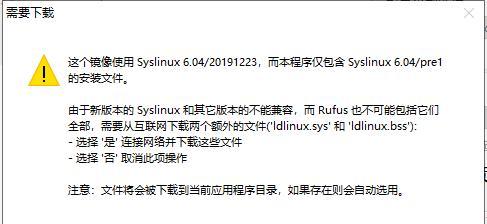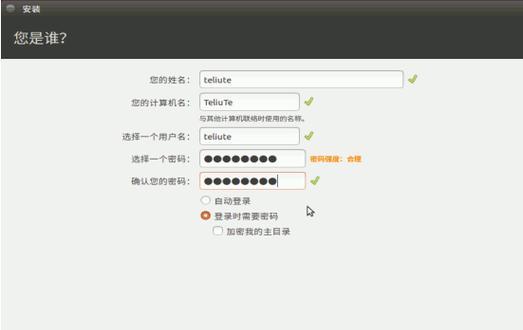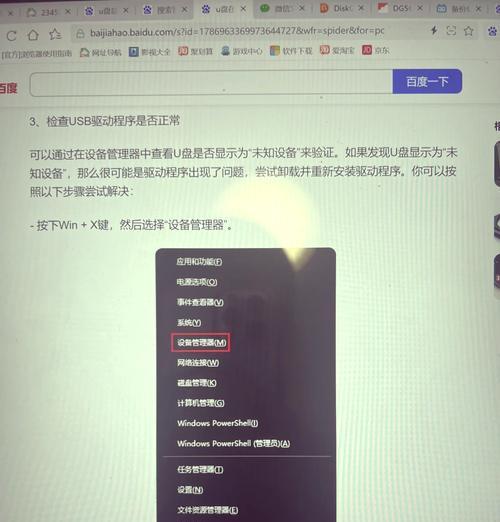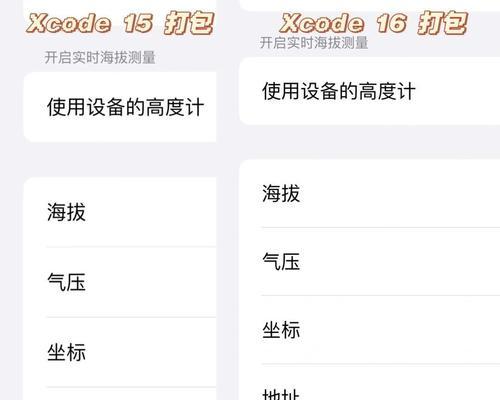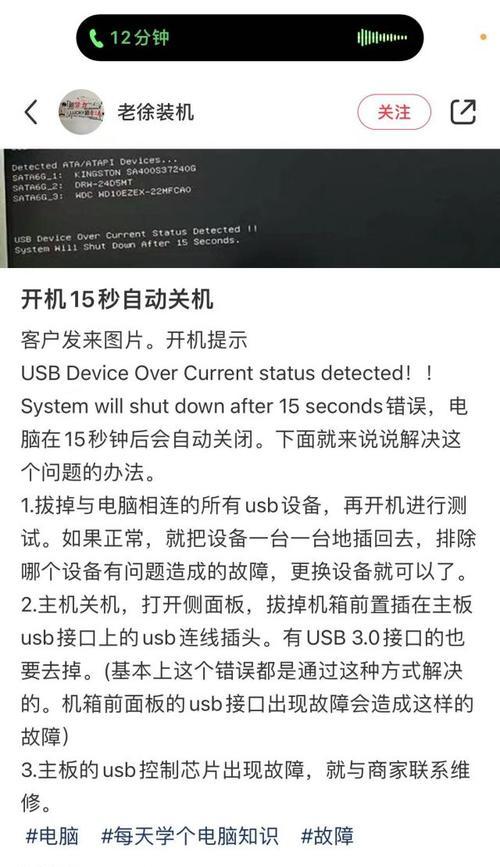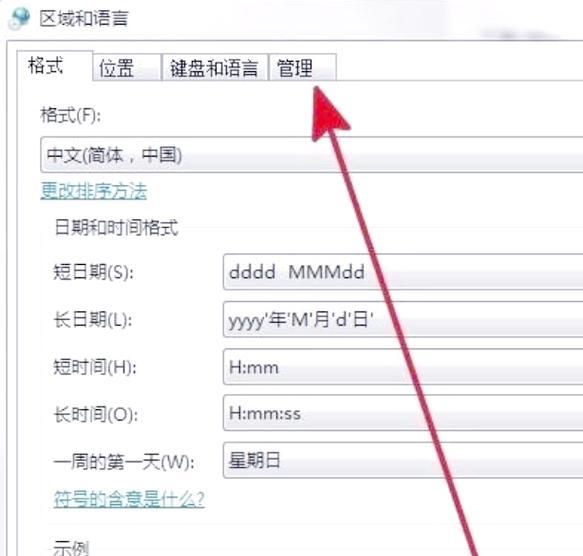在如今的计算机领域,Linux系统以其开源、稳定、灵活的特点越来越受到广大用户的青睐。然而,许多人可能还不知道如何开始使用Linux系统。本文将为您介绍一种简单而便捷的方法,即使用U盘启动来安装Linux系统。通过这种方法,您可以轻松地在自己的计算机上安装并体验各种Linux发行版。
一、准备工作
1.确保您拥有一台可用的电脑和一根容量不小于4GB的U盘。
2.下载适用于您所选择Linux发行版的镜像文件。
3.下载并安装一个可靠的制作U盘启动盘的工具,如Rufus、UNetbootin等。
二、格式化U盘
在制作U盘启动盘之前,我们需要先格式化U盘。请插入U盘到电脑,并打开磁盘管理工具,选择对应的U盘进行格式化。确保选择的文件系统为FAT32,并完成格式化过程。
三、制作U盘启动盘
1.打开您下载并安装好的U盘启动盘制作工具。
2.选择您之前下载的Linux镜像文件,并指定U盘为目标设备。
3.点击开始制作,等待制作工具将镜像文件写入U盘。此过程可能需要一段时间,请耐心等待。
四、设置电脑启动顺序
1.将制作好的U盘插入要安装Linux系统的电脑。
2.开机时按下相应的快捷键(一般为F12、F2等)进入BIOS设置。
3.在启动选项中调整启动顺序,将U盘设备排在首位。
4.保存设置并重启电脑,计算机将从U盘启动。
五、进入Linux安装界面
1.重启后,计算机将会从U盘启动,并进入Linux安装界面。
2.在安装界面中,您可以根据提示选择不同的安装模式和选项。
3.进行相关配置,如选择安装位置、设置用户名和密码等。
六、开始安装Linux系统
1.点击开始安装按钮后,系统将开始自动安装Linux系统。
2.安装过程可能需要一段时间,请耐心等待。
3.在安装过程中,您可以选择是否安装附带的应用程序和驱动程序。
七、完成安装
1.安装完成后,系统将提示您重新启动电脑。
2.拔出U盘,并按照提示重新启动计算机。
3.重新启动后,您将可以看到全新安装的Linux系统登录界面。
八、体验Linux系统
1.输入您在安装过程中设置的用户名和密码,登录到Linux系统。
2.您可以开始探索和使用Linux系统的各种功能和特性。
3.安装完成后,您还可以根据自己的需求,安装其他软件和工具来扩展系统的功能。
九、常见问题及解决方法
1.安装过程中出现错误或卡顿的情况该如何处理?
2.如何解决安装后无法进入系统或黑屏的问题?
3.安装完成后,如何配置网络和更新系统?
4.如何在Linux系统中安装和卸载软件?
5.如何调整和个性化Linux系统的界面和主题?
十、小结
通过本文所介绍的使用U盘启动安装Linux系统的方法,您可以轻松地在自己的计算机上安装并体验各种Linux发行版。相比传统的光盘安装方式,使用U盘启动更加便捷、快速,而且可以反复重用。希望本文能为您提供一些有用的指导,让您轻松地享受Linux系统带来的优势和乐趣。